
发布时间:2022-01-10 13: 25: 34
品牌型号:联想小新16pro 2021
系统:Windows 10 家庭中文版
软件版本:EasyRecovery14
我们在使用U盘过程中会遇到一些故障问题,比如:经常使用的U盘无法打开,提示需要进行格式化才能正常使用等等,那遇到这种情况怎么办?U盘提示格式化是什么原因?U盘提示格式化怎么修复?今天本文就简单给大家说下这类问题,希望可以帮助到大家。
一、U盘提示格式化是什么原因
导致U盘突然打不开,提示格式化的原因不外乎以下几种:
1、不正常插拔
从电脑移除U盘之前没有点击安全弹出U盘,或是在U盘正在进行读写操作的时候拔出、突然断电等
2、电脑系统问题
系统丢失了某个和磁盘有关的文件,造成无法识别u盘
3、接口问题
当电脑USB口电压不稳、供电不足等问题时,会出现这种现象
4、中病毒
当U盘遭到遭到病毒破坏时,会造成这种现象
5、物理故障
u盘出现坏道、内部芯片出现损坏等等
二、U盘提示格式化怎么修复
当大家遇到“U盘打不开,需要格式化”问题时不要慌张。如果是由中病毒、误删、格式化等原因造成的我们可以使用专业性强的数据恢复软件进行修复,如果是U盘坏道、芯片损坏等物理故障造成的问题,我们可以联系专业的维修人员进行处理,这种恢复效果最好,不过费用也相对来说会较高。
在这里,给大家推荐一款非常不错的数据恢复软件——EasyRecovery,它可以对U盘、硬盘、相机、光盘等多种存储设备相关的各种数据丢失情况进行恢复,操作简单而且恢复成功率极高。
1、首先需要到EasyRecovery官网上,下载最新版的EasyRecovery软件,然后将需要修复的U盘与电脑连接好。
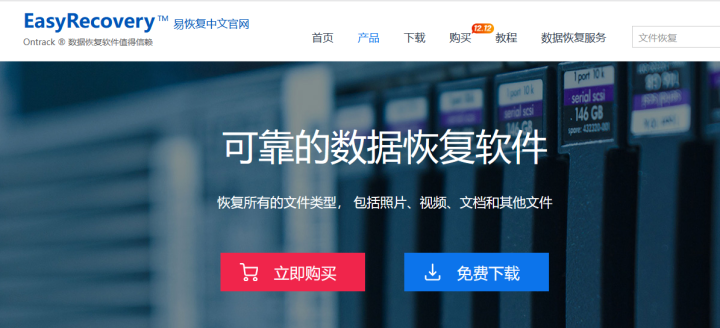
2、打开软件,我们需要对文件类型进行选择
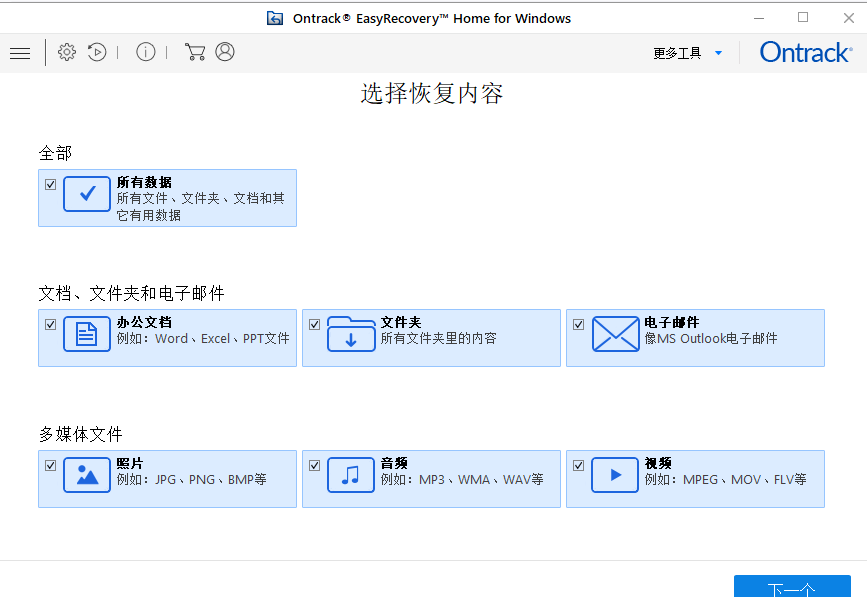
3、确定好文件类型好,我们要选择需要恢复的位置,点击下一步开始扫描,如下图所示:
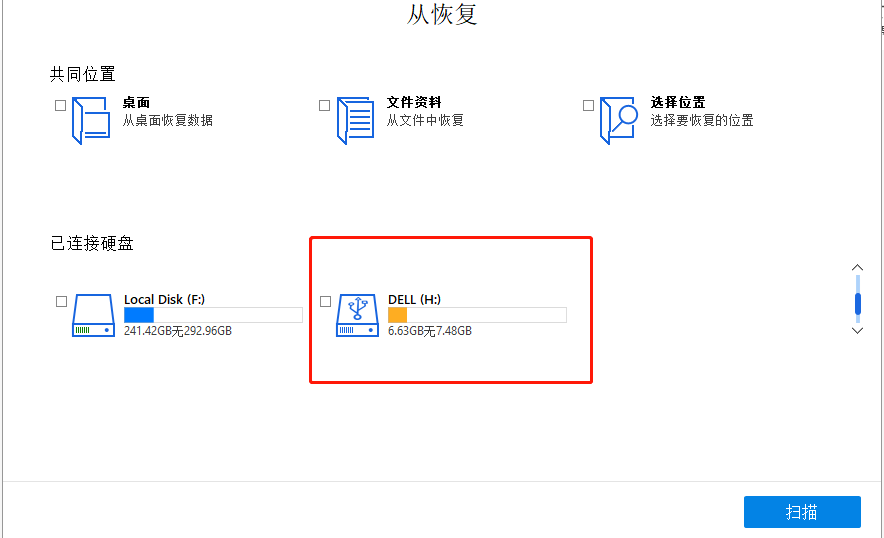
4、扫描结束后,可以根据文件列表扫描出来的文件,双击预览然后进行查看,确定文件没有问题之后,选中并点击恢复,最后进行保存就完成了!
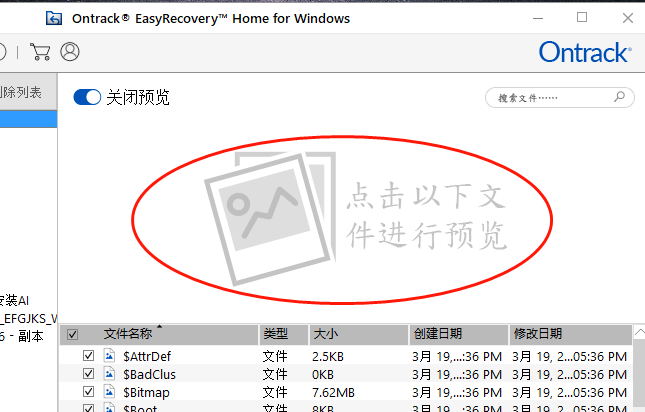
好了,以上就是今天要说的关于U盘提示格式化是什么原因以及U盘提示格式化怎么修复的问题,按照上面的方法一步一步地操作,U盘提示格式化的问题就顺利解决了,你学会了吗?
作者:小样儿
展开阅读全文
︾